


Win10电脑系统时间频繁不准的问题。这不仅会影响到您的日常使用,还可能导致一些应用程序和服务无法正常运行。为什么Win10电脑的时间会老是不对?如何才能彻底解决这个问题呢?本文将为您详细介绍可能的原因,并提供一系列实用的解决方法,帮助您确保系统时间的准确性,让您的工作和生活更加顺畅。
具体方法如下:
1、在电脑屏幕右下角找到显示日期和时间的地方,右键单击。
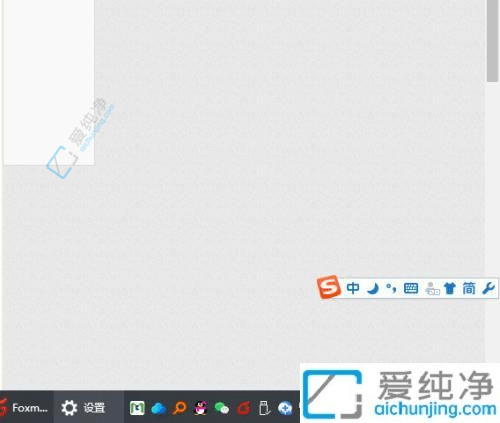
2、在弹出的菜单中选择【调整日期/时间】。
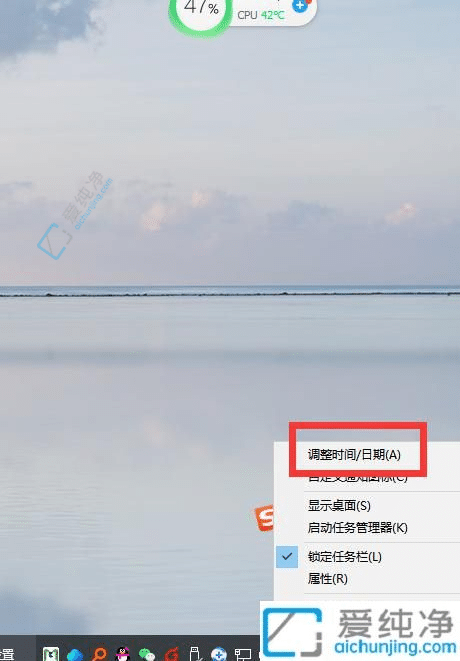
3、在打开的页面上找到【立即同步】按钮,并点击它来将电脑时间调整为准确时间。如果需要自动设置时间,可以选择开启系统的自动时间同步功能,每次开机后系统会自动同步时间。
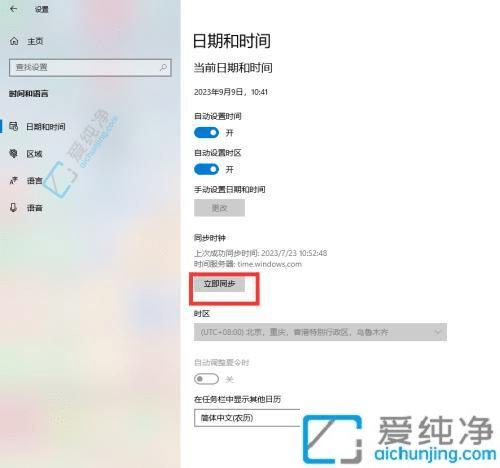
通过以上步骤,您应该能够有效解决 Windows 10 电脑时间不准确的问题。如果问题仍然存在,建议检查系统设置、网络连接或更新驱动程序。
| 留言与评论(共有 条评论) |